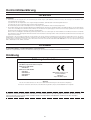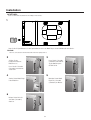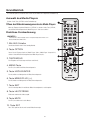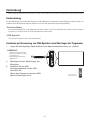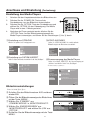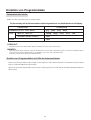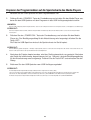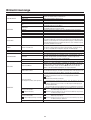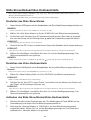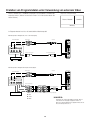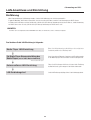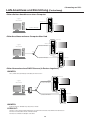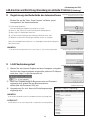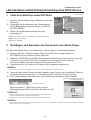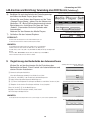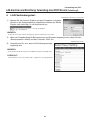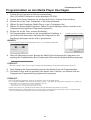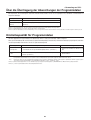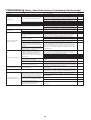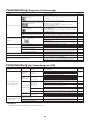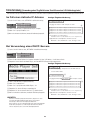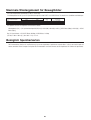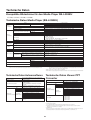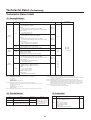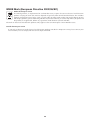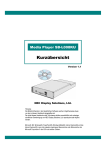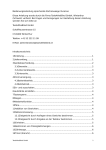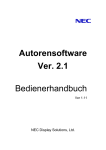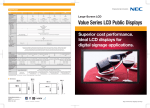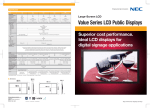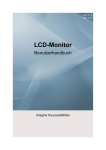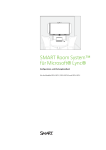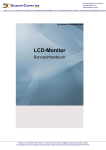Download Media Player Einführung Wichtige Information
Transcript
Media Player (SB-L008KU) Bedienerhandbuch Ver. 1.10 Einführung •Was ist der Media Player? Der Media Player ist ein Gerät, mit dem Programme, die aus Graphik- und Soundinhalten erstellt wurden, auf einem Bildschirm angezeigt werden können. Die Programme werden mit der angehängten Autorensoftware erstellt und über LAN oder USB-Speicher übertragen. Computer + Autorensoftware Bildschirm LAN USB-Speicher Standbild Meldung Bewegtbild USB-Speicher Standbild Meldung •Was ist Autorensoftware? Layout-Einstellung Das gewünschte Layout kann durch das Kombinieren von Filmen, Standbildern und Meldungen erstellt werden. Programmierfunktion Diese Funktion zeigt das Programm zu einem festgelegten Zeitpunkt an. Sie können die tägliche Programmstart- und Programmendzeit oder die Programmstart- und Programmendzeit für einen bestimmten Tag einstellen. Übertragungsfunktion Programmdaten werden per USB-Speicher oder über LAN an maximal 20 Media Player übertragen. Wichtige Information Dieses Gerät ist ein informationstechnisches Gerät der Klasse A gemäß den Bestimmungen des Voluntary Control Council for Interference (VCCI) für informationstechnische Geräte. Dieses Produkt könnte im Wohnbereich Funkstörungen verursachen; in diesem Falle kann vom Betreiber verlangt werden, entsprechende Maßnahmen durchzuführen. Dieses Gerät entspricht dem VCCI-Standard, wenn das mitgelieferte Signalkabel angeschlossen wird. VORSICHT Dieses Gerät ist als VCCI Klasse A zertifiziert. Wenn dieses Gerät an einen LCD-Bildschirm der Klasse B angeschlossen wird, wird die VCCI-Kennzeichnung des Bildschirms von Klasse B zu Klasse A geändert. Hinweise zum Gebrauch finden Sie im Abschnitt „Sicherheitshinweise, Wartung & Gebrauchsempfehlungen“ des LCD-Monitors im Benutzerhandbuch. 1 Konformitätserklärung Für die USA FCC-Hinweis 1. Verwenden Sie die angegebenen, im Lieferumfang des Media Players (SB-L008KU) enthaltenen Kabel, um Störungen des Rundfunk- bzw. Fernsehempfangs zu vermeiden. (1) Verwenden Sie das mitgelieferte oder ein gleichwertiges Netzkabel, damit die FCC-Konformität gewährleistet ist. (2) Verwenden Sie ein hochwertiges abgeschirmtes Videosignalkabel. Die Verwendung anderer Kabel und Adapter kann zu Störungen des Rundfunk- und Fernsehempfangs führen 2. Dieses Gerät wurde getestet und hält die Grenzwerte für digitale Geräte der Klasse A gemäß Abschnitt 15 der FCC-Richtlinien ein. Diese Grenzwerte sollen einen nachhaltigen Schutz während des Betriebs in einer üblichen Umgebung gegen unerwünschte Störungen gewährleisten. Dieses Gerät kann Energie im HF-Bereich erzeugen, verwenden und abstrahlen. Wird es nicht nach Maßgabe der Bedienungsanleitung installiert, kann es zu Störungen der Kommunikation im HF-Bereich kommen. Der Betrieb dieses Geräts in einem Wohngebiet wird wahrscheinlich zu unerwünschten Störungen führen. In diesem Fall muss der Benutzer diese Störungen auf eigene Kosten beheben. Der Benutzer sollte sich gegebenenfalls mit seinem Händler oder einem erfahrenen Rundfunk-/Fernsehtechniker in Verbindung setzen, um weitere Möglichkeiten zu erfragen. Nützliche Hinweise enthält auch die folgende Broschüre der Federal Communications Commission: „How to Identify and Resolve Radio-TV Interference Problems“. Diese Broschüre können Sie unter der Bestellnummer 004-000-00345-4 vom U.S. Government Printing Office, Washington, D.C., 20402, anfordern. Für Kanada Konformitätserklärung - Canadian Department of Communications DOC: Dieses digitale Gerät der Klasse A erfüllt alle Anforderungen der kanadischen Richtlinien zu funkstörenden Geräten. Erklärung Erklärung des Herstellers Wir bestätigen hiermit, dass der Media Player (SB-L008KU) folgenden Richtlinien entspricht : und mit folgendem Siegel gekennzeichnet ist : EG-Direktive 2006/95/EG: – EN 60950-1 EG-Direktive 2004/108/EG: – EN 55022 – EN 61000-3-2 – EN 61000-3-3 – EN 55024 NEC Display Solutions, Ltd. 4-13-23, Shibaura, Minato-Ku Tokyo 108-0023, Japan Warnung Dies ist ein Produkt der Klasse A. Dieses Produkt kann Funkstörungen in der häuslichen Umgebung verursachen. Sollte dies der Fall sein, ist der Benutzer angehalten, entsprechende Maßnahmen zu ergreifen. Intel und Intel Pentium sind Warenzeichen der Intel Corporation in den Vereinigten Staaten und anderen Ländern. Das SD-Logo ist ein Warenzeichen. Microsoft®, MS, Windows®, PowerPoint®, Windows Media®, Internet Explorer® und das Internet Explorer®-Logo sind eingetragene Warenzeichen oder Warenzeichen der Microsoft Corporation in den Vereinigten Staaten und anderen Ländern. Alle anderen Marken und Produktnamen sind Warenzeichen oder eingetragene Warenzeichen ihrer jeweiligen Inhaber. 2 Installation ACHTUNG: Stecken Sie während der Installation keine Fremdkörper in das Gehäuse. 1 Legen Sie die SD-Speicherkarte fest in den Speicherkartenanschluss des Media Players mit der Aufkleberseite nach oben ein. Vorsicht Stellen Sie sicher, dass der Schreibschutzschalter nicht in der Sperrposition ist. 2 3 Schalten Sie den Hauptstromschalter des Bildschirms aus. Lösen Sie die 2 Schrauben (Schraube B) und entfernen Sie die Abdeckung vom OPTION-Schlitz. Lösen Sie die 2 Schrauben (Schraube A) und entfernen Sie den Griff. 4 5 Stecken Sie den Media Player in den Bildschirm. Befestigen Sie den Media Player mit 2 Schrauben (Schraube B) am Monitor. 6 Bringen Sie den Griff mit 2 Schrauben (Schraube A) wieder an. 3 Inhalt • Speicherkarte • Utility Discs (beiliegende Software und Benutzerhandbuch) • USB-Verlängerungskabel • Konvertierungskabel für Komponenteneingang • Installationshandbuch Anschlussfeld 7 3 4 5 6 1 2 1Schnittstellenschlitz 5DVI-Ausgang (DVI-D) Anschluss zum Anschließen an den Bildschirm. Wird an den DVI-Eingang des externen Bildschirms angeschlossen. Media Player Bilder können auf einem externen Bildschirm angezeigt werden. 2Speicherkartenanschluss HINWEIS Setzen Sie die mitgelieferte Speicherkarte ein. 3Videoeingangsbuchse Schließen Sie Videogeräte wie DVD-Player an, um Filme, Telop oder Standbilder von den Videogeräten zu übertragen. Videogeräte mit einem Komponentenausgang können entweder mit dem S-Terminalausgang oder dem beiliegenden Konvertierungskabel für Komponenteneingang angeschlossen werden. 4Audioeingangsbuchse Verbindet den Audioausgang vom Videogerät bei Verwendung der Videoeingangsbuchse. 4 * Programme, die Videobilder des Videoeingangs benutzen, können nicht an den DVI-Ausgang ausgegeben werden. Sie können nur auf dem Bildschirm ausgegeben werden, der an dieses Gerät angeschlossen ist. 6USB-Speicher Anschluss Anschluss für den USB-Speicher mit den Programmdaten. Verwenden Sie das beiliegende USB-Verlängerungskabel, wenn der Anschluss schwierig anzubringen ist, wie etwa an schwer zu erreichenden Standorten. 7LAN-Anschluss Anschluss für das LAN-Kabel, wenn Programmdaten per LAN übertragen werden. Grundbetrieb Zur Verwendung dieses Geräts benutzen Sie die mit dem Bildschirm mitgelieferte Fernbedienung. Auswahl des Media Players Drücken Sie die Taste „OPTION“ auf der Fernbedienung. Öffnen des Bildschirmanzeigemenüs des Media Players Wenn das Eingangssignal des Bildschirms „OPTION“ ist, drücken Sie die Taste „OPTION“, um das Bildschirmanzeigemenü des Media Players ein- oder auszuschalten. Drahtlose Fernbedienung HINWEIS : Einzelheiten über andere Vorgänge als die im folgenden dargestellten finden Sie im Benutzerhandbuch des Bildschirms. 1. AN-/AUS-Schalter Schaltet das Gerät ein oder in den Standby-Betrieb. 2. Taste OPTION Setzen Sie das Eingangssignal auf „Media Player“. Wenn „Media Player“ eingestellt ist, schalten Sie das Bildschirmanzeigemenü des Media Players ein/aus. 3. TASTENFELD Zum Eingeben von Einstellungen wie Datum und Uhrzeit. 4. MENÜ-Taste Zum Ein-/Ausschalten des Bildschirmanzeigemenüs. 5. Taste HOCH/RUNTER Zum Auswählen von Menüpunkten im Bildschirmanzeigemenü. 6. Taste MINUS/PLUS (-/+) Zum Auswählen von Menüpunkten im Bildschirmanzeigemenüu. 7. Taste EXIT Um zum vorherigen Menü innerhalb des Bildschirmanzeigemenüs zurückzugehen. 8. Taste LAUTSTÄRKE Erhöht oder reduziert die Audioausgabe. 9. Taste MUTE Zum Ein-/Ausschalten des Lautlos-Modus. 10. Taste SET Diese Taste speichert die Auswahl auf der Bildschirmanzeige. 5 Verbindung Gehen Sie bei der Verwendung von LAN zu „LAN Anschluss / Einstellung“ (Seite 14), nachdem Sie den Teil „Anschluss / Einstellung“ in diesem Kapitel abgeschlossen haben. Vorbereitung Um den Media Player zum Anzeigen des Programms auf dem Bildschirm zu verwenden, sind die mitgelieferte Autorensoftware, ein Computer und ein USB-Speicher (wenn das Programm mit einem USB-Speicher übertragen wird) erforderlich. Autorensoftware Die Autorensoftware befindet sich auf der mitgelieferten CD-ROM. Installieren Sie die Autorensoftware beim ersten Gebrauch auf Ihrem Computer. Informationen zur Installation finden Sie im Benutzerhandbuch der Autorensoftware. USB-Speicher Verschlüsselte USB-Speicher können nicht verwendet werden. Anschluss bei Verwendung von USB-Speichern zum Übertragen der Programme 1. Legen Sie die beigefügte Speicherkarte in den Speicherkartenanschluss ein. (Seite 3) VORSICHT: Legen Sie die Speicherkarte mit der Aufkleberseite nach oben ein. Stellen Sie sicher, dass der Schreibschutzschalter nicht in der Sperrposition ist. 2. 3. USB-Verlängerungskabel Befestigen Sie den Media Player am Bildschirm. Schließen Sie ein USBVerlängerungskabel an den USBAnschluss an. (Wenn das Programm mit einem USBSpeicher übertragen wird) Mit dem Bildschirm gelieferte Fernbedienung 6 Anschluss und Einstellung (Fortsetzung) Einstellung des Media Players 1. 2. 3. 4. Schalten Sie den Hauptstromschalter des Bildschirms ein. Drücken Sie die „POWER ON“-Taste auf der Fernbedienung, um den Bildschirm einzuschalten. Drücken Sie die „OPTION“-Taste der Fernbedienung und wählen Sie „OPTION“ für den Videoeingang. Der Media Player wird in etwa 1 Minute gestartet. Nachdem der Player gestartet wurde, drücken Sie die „OPTION“-Taste, um das Bildschirmanzeigemenü des Media Players anzuzeigen, und führen Sie die Einstellungen 1 bis 4 durch. 1Einstellung von SPRACHE 3VIDEO-AUSGANG Wählen Sie Japanisch als Anzeigesprache aus. DATE/TIME NETWORK PREVIEW TIMER LANGUAGE VIDEO OUT MEMORY CARD S Stellen Sie „VIDEO-AUSGANG“ ein, um die optimale Bildauflösung für den Bildschirm auszuwählen. Select Language English Deutsch Français 日本語 DATUM/UHRZEIT NETZWERK VORSCHAU TIMER SPRACHE VIDEO-AUSGANG SPEICHERKARTE 2Einstellung von DATUM/UHRZEIT 4Stromversorgung des Media Players Stellen Sie Datum und Uhrzeit ein und wählen Sie die Taste „Bestätigen“. DATUM/UHRZEIT NETZWERK VORSCHAU TIMER SPRACHE VIDEO-AUSGANG SPEICHERKARTE Datum: mm/ 05 / Uhrzeit: hh : 06 : Video Ausgang auswählen: DVI 1920x1080@60 DVI 1360x768@60 Stellen Sie im Menü „ERWEITERT“ die Stromversorgung auf „aktivieren“ und wählen Sie die Taste „Bestätigen“. dd / yyyy 05 / 2008 * Die Werkseinstellung ist „deaktivieren“. DATUM/UHRZEIT NETZWERK VORSCHAU TIMER SPRACHE VIDEO-AUSGANG SPEICHERKARTE DIASCHAU ERWEITERT mm: ss 12 : 25 Stromversorgung (im Display Ausschalten / Stromsparmodus) aktivieren deaktivieren Timer für Ausschalten Display Auschaltung Timer für Einschalten Display Eingang für Player auswählen Apply Bildschirmeinstellungen Führen Sie Schritte 5 bis 9 aus. HDMI 5 Schalten Sie den Bildschirmstrom AUS und dann wieder EIN. 6 Öffnen Sie die Bildschirmanzeige des Bildschirms mit der Taste „MENU“. 7 Wählen Sie „STANDBY“ aus „STANDBY-MODUS“ in „MONITORSCHUTZ“. 8 Wählen Sie „ENERGIESPAREN” aus „MONITORSCHUTZ“ und wählen Sie „EIN“ aus „OPTION“. 9 Schließen Sie die Bildschirmanzeige mit der Taste MENU. 7 1 R G B PICTURE ADJUST AUDIO SCHEDULE PIP OSD 2 MULTI DSP PRO PROTECT ADVANCED MONITORSCHUTZ : ENERGIESPAREN STANDBY-MODUS ÜBERHITZUNGSSTATUS ECO-STANDBY / STANDBY HDMI 1 R G B PICTURE ADJUST AUDIO SCHEDULE PIP MONITORSCHUTZ : ENERGIESPAREN STANDBY-MODUS ÜBERHITZUNGSSTATUS VENTILATORSTEUERUNG スクリ ンセ バ OSD 2 MULTI DSP PRO PROTECT ADVANCED RGB VIDEO OPTION ON / OFF ON / OFF ON / OFF Energiezustände und Vorgänge •Strom AN Drücken Sie die „POWER ON“-Taste der Fernbedienung. Der Media Player und der Bildschirm werden zur selben Zeit eingeschaltet. Hinweis Der Media Player braucht etwa 1 Minute, um zu Starten, nachdem er eingeschaltet wurde. Während des Startens erscheint möglicherweise eine Meldung auf dem Bildschirm mit dem Hinweis, dass kein Signal vorhanden ist. •Strom AUS Drücken Sie die „STANDBY“-Taste der Fernbedienung. Der Media Player und der Bildschirm werden ausgeschaltet. •Energiesparmodus Wenn der Media Player in einem Zeitraum gestartet wird, in dem das Programm nicht festgelegt ist, erscheint eine Meldung „Momentan ist kein geplantes Programm vorhanden.“, und nach etwa 1 Minute geht der Bildschirm in den Energiesparmodus über. Die Betriebsanzeige blinkt orangefarben. Wenn ein Programm gestartet wird, wechselt das Gerät automatisch vom Energiesparmodus zum Strom AN-Betrieb und das Programm wird angezeigt. Um das Bildschirmanzeigemenü des Media Players im Energiesparmodus anzuzeigen, drücken Sie die „POWER ON“-Taste der Fernbedienung, um das Gerät einzuschalten, drücken Sie dann die „OPTION“-Taste. Hinweis In den folgenden Situationen wechselt der Bildschirm nicht in den Energiesparmodus. Drücken Sie die Taste OPTION, um die Bildschirmanzeige des Media Players anzuzeigen. • Wenn die Einstellung „Power save setting in the OPTION setting” des Bildschirms auf OFF eingestellt ist. • Wenn „Power Supply“ im „Advanced Menu“ des Media Players auf [Do not supply] eingestellt ist. Mögliche Vorgänge in Energiezuständen In der folgenden Tabelle werden die möglichen Vorgänge dargestellt. O: Einschalten, X: Ausschalten Strommodi Strom AN Strom AUS Energiesparmodus Grün* Orange* Blinkt orange* Programmübertragung per LAN ○ ○ ○ Anzeige der geplanten Programme ○ × ○ Funktionen * Betriebsanzeige 8 Erstellen von Programmdaten Vorbereiten des Inhalts Bereiten Sie zunächst den Inhalt vor, den Sie anzeigen möchten. Zur Verwendung mit der Autorensoftware stehen folgende Arten von Inhaltsdateien zur Verfügung: Dateiformat Standbild (JPEG, PNG, BMP) Film MPEG1, MPEG2 Windows Media Video 9 Audio Erweiterung *.jpg, *.jpeg, *.png, *.bmp *.mpeg, *.mpg, *.m2p, *.m2v, *.vob *.wmv *.mp3 VORSICHT: Einige Dateien können nicht verwendet werden. Nähere Informationen hierzu unter „Technische Daten Inhalt“. HINWEIS: Mit der Präsentationssoftware PowerPoint® (*.ppt) erstellte Daten können auf diesem Gerät verwendet werden, indem sie mit Hilfe der Umwandlungssoftware Viewer PPT Converter auf der beigefügten Utility Disc zu Standbildern (*.jpg, *.png, *.bmp) umgewandelt werden. Animationen und Filme können jedoch nicht umgewandelt werden. Erstellen von Programmdaten mit Hilfe der Autorensoftware Klicken Sie auf die Autorensoftware auf dem Computer, um das Programm zu starten. Nähere Informationen zur Verwendung von Autorensoftware finden Sie im Benutzerhandbuch der Autorensoftware. Speichern Sie die erstellten Programmdaten auf einem an den Computer angeschlossenen USB-Speicher mit Hilfe der Übertragungsfunktion der Autorensoftware. 9 Kopieren der Programmdaten auf die Speicherkarte des Media Players 1. Bereiten Sie den USB-Speicher mit den Programmdaten vor. 2. Drücken Sie die „STANDBY“-Taste der Fernbedienung und schalten Sie den Media Player aus, bevor Sie den USB-Speicher mit dem Programm in das USB-Verlängerungskabel stecken. HINWEIS: Wenn das USB-Verlängerungskabel nicht gebraucht wird, stecken Sie den USB-Speicher direkt in den USB-Speicheranschluss am Hauptgehäuse des Media Players. VORSICHT: Wenn das Programm aktualisiert wird, werden die Programmdaten im Media Player überschrieben. Bitte beachten Sie, dass die alten Programmdaten verloren gehen. 3. Drücken Sie den „POWER ON“- Taste der Fernbedienung und schalten Sie den Media Player ein. Der Bestätigungsdialog für die Aktualisierung wird angezeigt; drücken Sie die Taste „SET“. Die Datei im USB-Speicher wird auf die Speicherkarte im Gerät kopiert. VORSICHT: Wenn die Meldung „Update läuft gerade… Wichtig!!!“ angezeigt wird, entfernen Sie keinesfalls den USB-Speicher und schalten Sie das Gerät nicht aus. Die Daten im USB-Speicher oder auf der Speicherkarte könnten beschädigt werden. 4. Nachdem die Dateien kopiert wurden, wird das Gerät automatisch neu gestartet. Nachdem das Gerät die Initialisierung abgeschlossen hat (ca. 1 Minute), wird der Bestätigungsdialog für die Aktualisierung erneut angezeigt. Drücken Sie die Taste EXIT und verlassen Sie den Dialog. 5. Entfernen Sie den USB-Speicher vom USB-Verlängerungskabel. VORSICHT: Die Höchstkapazität der Programmdaten beträgt 1,8 GB (im Fall der mitgelieferten SD-Karte (2 GB)). Stellen Sie beim Kopieren der Programmdaten auf den Media Player sicher, dass die Kapazität der Inhaltsdaten im USB-Speicher diese Größe nicht überschreitet. Die Höchstkapazität der SD-Karte im Media Player kann über „SPEICHERKARTE“ auf der Bildschirmanzeige überprüft werden. Die Aktualisierungszeit der Programmdaten beträgt etwa 15 Minuten (maximal) bei einer Datenkapazität von 1,8 GB.SPEICHERKARTE 10 Bildschirmanzeige Hauptmenü DATUM/UHRZEIT Untermenü Datum Uhrzeit NTP Server Zeitzone Statische IP/DHCP IP Netzmaske NETZWERK Gateway DNS MAC Proxy Update Modus via LAN VORSCHAU TIMER Power-Ein/Power-Aus SPRACHE VIDEO-AUSGANG Frei SPEICHERKARTE Verfügbar Alle Inhalte löschen Normaler Modus Slide Show Modus DIASCHAU Video Endlosschleife Stromversorgung (im Display Ausschalten/ Stromsparmodus) ERWEITERT Timer für Ausschalten Display Auschaltung Timer für Einschalten Display Eingang für Player auswählen Component-Video-Eingangsfrequenz Beschreibung Stellen Sie aktuelles Datum und Uhrzeit ein. Wird nicht verwendet in diesem Gerät. Wird nicht verwendet in diesem Gerät. Wählen Sie die Einstellmethode für die IP-Adresse. Stellen Sie die verwendete IP-Adresse bei Wahl einer statische IP ein. Die Standardeinstellung ist (192.168.0.2) Stellen Sie die verwendete Netzmaske bei Wahl einer statische IP ein. Die Standardeinstellung ist (255.255.255.0) Wird nicht verwendet in diesem Gerät. Lassen Sie die Standardeinstellung bei (192.168.0.1) Wird nicht verwendet in diesem Gerät. Lassen Sie die Standardeinstellung bei (0.0.0.0) Dies ist die MAC-Adresse für dieses Gerät. Wird nicht verwendet in diesem Gerät. Lassen Sie die Standardeinstellung bei (0.0.0.0) Stellen Sie den „Push Mode“ ein (Standardeinstellung). Der „Pull Mode“ wird bei diesem Gerät nicht verwendet. Spielen Sie das gewählte Programm ab. Wählen Sie das Programm für die Vorschau aus der „Programmliste“. Während der Vorschau, drücken Sie eine beliebige Taste auf der Fernbedienung, um das Endmenü der Vorschau anzuzeigen. Die Vorschau wird wiederholt angezeigt, bis sie manuell beendet wird. * Wenn das Bildschirmanzeigemenü ausgewählt wird, während der „Slide Show Modus“ angezeigt wird, wird die „VORSCHAU“ nicht angezeigt. Schaltet das Gerät ein/aus. Wenn Programmdaten bestehen, die die Zeit für das Ein-/ Ausschalten festlegen, gilt die Einstellung der Programmdaten, und die Einstellung des Timers ist ungültig. Die im Programm eingestellte Zeit wird angezeigt. Wählen Sie die Sprache für das Bildschirmanzeigemenü. Wählen Sie die optimale visuelle Ausgabe für den verwendeten Bildschirm. Dies ist der verbleibende verfügbare Bereich. Dies ist die Höchstkapazität von verwendbarem Inhalt. Als grobe Richtlinie sollte sie etwa 90% der Kapazität der Speicherkarte betragen. (Im Fall der mitgelieferten Speicherkarte (2 GB) wird sie als etwa 1,8 GB angezeigt.) Der gesamte Inhalt wird gelöscht. Das Programm wird je nach der in der Autorensoftware eingestellten Programmierung angezeigt. Aktivieren Sie „Slide Show Modus“ und wählen Sie „Bestätigen“. Die Diashow beginnt. Drücken Sie die Richtungstasten , um das vorige oder nächste Standbild anzuzeigen. Stellen Sie die Einstellung Diashow auf „Normaler Modus“. Die Diashow wird angezeigt, bis sie neu gestartet wird. Aktivieren Sie „Video Endlosschleife“ und wählen Sie „Bestätigen“, starten Sie dann neu. Das Bewegtbild wird abgespielt. Der Modus „Video Endlosschleife“ wird fortgesetzt, bis die Einstellung der Diashow auf „Normaler Modus“ eingestellt und neu gestartet wird. Legen Sie fest, ob der Media Player mit Strom versorgt werden soll, wenn der Bildschirm ausgeschaltet ist oder sich im Energiesparmodus befindet. [aktivieren] Normalerweise wird dies verwendet. * Anzeigeeinstellungen sind ebenfalls erforderlich. Siehe „Einstellungen“ auf Seite 6. [deaktivieren] Es können weder die Timer-Funktion noch die Programmübertragung per LAN verwendet werden. *Diese Einstellung kann den Energieverbrauch reduzieren, wenn der Bildschirm ausgeschaltet ist. (aktivieren): Schaltet sowohl den Media Player als auch den Bildschirm aus, wenn der Timer für den Media Player ausgeschaltet ist. (deaktivieren)Schaltet nur den Media Player aus, wenn der Timer für den Media Player ausgeschaltet ist. *Die Werkseinstellung ist „Invalid“. (aktivieren): Wechselt die Bildschirmeingabe zum Media Player, wenn der Timer für den Media Player eingeschaltet ist. (deaktivieren)Die Bildschirmeingabe wechselt nicht, wenn der Timer für den Media Player eingeschaltet ist. *Die Werkseinstellung ist „deaktivieren“. Wählen Sie 50Hz oder 60Hz entsprechend der Component-Videoeingangsquelle. 11 Slide Show Modus/Video Endlosschleife Diese Funktionen zeigen fortlaufend Standbilddaten (*.jpg, *.jpeg, *.png, *.bmp) oder Filmdateien (WMV9, MPEG1, MPEG2) im USBSpeicher in der Reihenfolge der Dateinamen an. Die Standbild- oder Filmdaten können ohne Verwendung der Autorensoftware angezeigt werden. Einstellen des Slide Show Modus 1. Setzen Sie den USB-Speicher mit den Standbilddaten, die Sie im Media Player anzeigen möchten, ein. HINWEIS: • Ändern Sie den Namen des Ordners mit den Standbildern zu einem anderen als „media“. 2. Wählen Sie „Slide Show Modus“ im Punkt „DIASCHAU“ des Bildschirmanzeigemenüs. 3. Die Zeit kann von 3 Sekunden bis zu 60 Sekunden eingestellt werden. Wenn „Manual“ eingestellt wird, kann die Anzeige mit den Richtungstasten , auf der Fernbedienung umgestellt werden. VORSICHT: Die Einstellung für die Anzeigezeit wird nach einem Neustart wirksam. 4. Drücken Sie die Taste SET in „Ordner“ und wählen Sie den Ordner mit den Standbildern, die Sie anzeigen möchten, aus. VORSICHT: Ordner, die tiefer als 2 Ebenen liegen, können nicht ausgewählt werden. Die Auswahl des Ordnernamens wird nach einem Neustart wirksam. 5. Wählen Sie „Bestätigen“ und wählen Sie dann „Ja“ auf der Bestätigungsanzeige. Das Gerät wird automatisch neu gestartet. HINWEIS: Drücken Sie während des Anzeigens von Standbildern die Richtungstasten , und das vorige oder nächste Standbild wird angezeigt. Einstellen des Video Endlosschleife 1. Setzen Sie den USB-Speicher mit der Bewegtbilddatei, die Sie im Media Player anzeigen möchten, ein. Hinweis • Ändern Sie den Namen des Ordners mit der Bewegtbilddatei zu einem anderen als „media“. 2. Wählen Sie „Video Endlosschleife“ im Punkt „DIASCHAU“ des Bildschirmanzeigemenüs. VORSICHT: • Wählen Sie Vollbild, und das Bild wird stets als Vollbild angezeigt. 3. Drücken Sie die Taste SET in dem “Ordner” und wählen Sie den Namen des Ordners mit den Filmen, die Sie anzeigen möchten, aus. VORSICHT: Ordner, die tiefer als 2 Ebenen liegen, können nicht ausgewählt werden. Die Auswahl des Ordnernamens wird nach einem Neustart wirksam. 4. Wählen Sie „Bestätigen“ und wählen Sie dann „Ja“ auf der Bestätigungsanzeige. Das Gerät wird automatisch neu gestartet. Aufheben des Slide Show Modus/Video Endlosschleife 1. Drücken Sie während der Diashow oder der Film-Wiedergabe die Taste MENU auf der Fernbedienung und zeigen Sie das Bildschirmanzeigemenü an. 2. Nachdem Sie „Normaler Modus“ in „DIASCHAU“ auf dem Bildschirmanzeigemenü ausgewählt haben, wählen Sie „Ja“ auf der Bestätigungsanzeige aus. Das Gerät wird automatisch in „Normaler Modus“ neu gestartet. 12 Erstellen von Programmdaten unter Verwendung von externem Video Beispiel für ein Programmlayout Externes Videobild vom S TERMINAL-Eingang kann mit Standbildern und Meldungen angezeigt werden. (Nähere Informationen finden Sie im Benutzerhandbuch der Autorensoftware.) Externes Videobild Standbild Meldung Im Folgenden wird der Anschluss mit handelsüblichen Kabeln dargestellt. Verbindung mit dem Netzgerät mit einem S-Terminalausgang Audioausgang Externe Netzgeräte AUDIO IN Audiokabel (handelsüblich) Output VIDEO AUDIO L S-VIDEO R S Terminal Videoausgang S Terminal-Eingangsstecker S Terminal-Videokabel (handelsüblich) Video, Spielautomaten, etc. Verbindung mit dem Netzgerät mit Komponentenausgängen AUDIO IN Audioausgang Externe Netzgeräte Audiokabel (handelsüblich) Output AUDIO L R Y Pb Pr G B R Komponentenausgang R R R B B B G G G Komponentenkabel (handelsüblich) Video, Spielautomaten, etc. S Terminal-Eingangsstecker Konvertierungskabel für Komponenteneingang R : Rot B : Grün G : Blau HINWEIS: Programme, die externe Videobilder verwenden, können nicht auf dem DVI-Ausgang ausgegeben werden. Sie können nur auf dem Bildschirm ausgegeben werden, der an dieses Gerät angeschlossen ist. 13 <Verwendung von LAN> LAN-Anschluss und Einrichtung Einführung Wenn Programmdaten per LAN übertragen werden, sind eine LAN-Verbindung und -einrichtung erforderlich. Es gibt zwei Methoden, die IP-Adresse einzurichten, eine für eine statische IP-Adresse und eine unter Verwendung von DHCP-Servern. Im Fall der statische IP-Adresse schauen Sie bitte unter „LAN-Anschluss/Einrichtung: Verwendung von statische IP-Adresse“, und bei Verwendung von DHCP-Server sehen Sie unter „LAN-Anschluss/Einrichtung: Verwendung von DHCP-Server“ nach. HINWEIS: Der DHCP-Server versorgt Geräte auf dem NETZWERK mit IP-Adressen. Normalerweise sind sie mit Routern eingebaut. Das Verfahren für die LAN-Einrichtung ist folgendes. Media Player LAN-Einrichtung Öffnen Sie die Bildschirmanzeige des Media Players mit der mitgelieferten Fernbedienung und führen Sie die Einstellungen durch. Die Media Player-Namenseinstellung des Media Players (nur im DHCP-Modus erforderlich) Rufen Sie vom Internet Explorer des Computers aus die Einstellungsanzeige für den Media Player per LAN auf und führen Sie die Einstellungen durch. * Nicht erforderlich für feste IP. Autorensoftware LAN-Einrichtung Führen Sie die Einstellungen mit Hilfe des Assistenten für die Einrichtung des Bedienfelds unter „panel management“ der Autorensoftware durch. LAN-Verbindungstest Um die LAN-Einrichtung zu bestätigen, führen Sie den Verbindungstest durch. 14 <Verwendung von LAN> LAN-Anschluss und Einrichtung (Fortsetzung) •Beim direkten Anschluss an einen Computer Computer + Autorensoftware LAN-Anschluss Media Player gerades LAN-Kabel •Beim Anschluss mehrerer Computer über Hub Media Player LAN-Anschluss Computer + Autorensoftware gerades LAN-Kabel Hub LAN-Anschluss Media Player gerades LAN-Kabel •Beim Verwenden eines DHCP-Servers (in Router eingebaut) HINWEIS: Siehe „LAN-Anschluss/Einrichtung: Verwendung von DHCP-Servern.“ Media Player LAN-Anschluss Computer + Autorensoftware gerades LAN-Kabel Hub LAN-Anschluss Router gerades LAN-Kabel HINWEIS: Es können höchstens 20 Media Player angeschlossen werden. VORSICHT: Schließen Sie den Computer und den Media Player ans LAN-Terminal und nicht an das WAN-Terminal der Router an. Verwenden Sie handelsübliche Router, LAN-Kabel und Hub. Verwenden Sie LAN-Kabel mit Kategorie 5 oder höher. 15 Media Player <Verwendung von LAN> LAN-Anschluss und Einrichtung Verwendung von statische IP-Adresse 1. Einstellung des Media Players für statische IP-Adresse 1) Schalten Sie den Media Player und den Bildschirm ein. 2) Zeigen Sie die Bildschirmanzeige mit den Menütasten der Fernbedienung an und öffnen Einstellung statische IP-Adresse Sie das „NETZWERK.“ DATUM/UHRZEIT statische IP 1 3) Stellen Sie die IP-Adresse ein. NETZWERK IP: 192 .168 .0 .2 1 Verwenden Sie die Links- und Rechts-Tasten der Fernbedienung, um die „statische IP“ auszuwählen. 2 Wählen Sie den „Push Mode“. 3 Verwenden Sie die Nummerntasten der Fernbedienung und führen Sie die Einstellungen wie in der untenstehenden Tabelle dargestellt durch. Schreiben Sie die IP-Adresse auf und bewahren Sie sie gut auf. VORSCHAU TIMER SPRACHE VIDEO-AUSGANG SPEICHERKARTE DIASCHAU Netzmaske:255 .255 .255 .0 Gateway: 192 .168 .0 .1 DNS: 0 .0 .0 .0 MAC: 00:50:41:80:02:A9 Proxy 3 Update Modus via LAN: Push Mode Pull Mode 2 4 Apply 4 Wählen Sie „Bestätigen“. 5 Schließen Sie die Bildschirmanzeige mit den EXIT-Tasten. IP-Adresse Ermitteln Sie die IP-Adresse des Computers, ändern Sie nur die letzte Ziffer der Adresse und richten Sie die Adresse mit der IP-Adresse ein, die nicht dieselbe wie bei anderen Media Playern ist. Bsp) IP-Adresse des Computers: Im Fall von 192.168.0.10 richten Sie den ersten Media Player als 192.168.0.2 ein. Richten Sie den zweiten Media Player als 192.168.0.3 ein. Netzmaske Gateway DNS Stellen Sie denselben Wert ein wie die Netzmaske des Computers. Die Standardeinstellung ist (255.255.255.0) Lassen Sie die Standardeinstellung stehen. Die Standardeinstellung ist (192.168.0.1) Lassen Sie die Standardeinstellung stehen. Die Standardeinstellung ist (0.0.0.0) VORSICHT: Richten Sie die IP-Adresse des Computers entsprechend der Netzwerkumgebung ein. HINWEIS: Um die IP-Adresse und Netzmaske des Computers zu bestätigen, starten Sie die „command prompt“ (Im Startmenü>Alle Programme>Zubehör.) bei Windows XP/Vista/7 und führen Sie C:\> ipconfig aus. 16 <Verwendung von LAN> LAN-Anschluss und Einrichtung Verwendung von statische IP-Adresse (Fortsetzung) 2. Registrierung des Bedienfelds der Autorensoftware Startknopf für den Assistenten für die Einrichtung des Bedienfelds der Autorensoftware Klicken Sie auf die Taste „Panel Control“ im Menü „panel management“ der Autorensoftware. 1 Einstellung der Verteilerliste Wenn keine Änderungen erforderlich sind, klicken Sie auf „Next.“ 2 Stellen Sie „LAN (statische IP)“ in der Einstellung für die Verbindungsart ein. 3 Geben Sie die in 1 eingerichtete IP-Adresse ein. Einrichten der IP-Adresse der Autorensoftware 4 - 6 Führen Sie die Einstellungen wenn nötig durch und klicken Sie auf „Next“. 7 Überprüfen Sie die einzelnen Einstellungen und klicken Sie dann auf „Complete“. Führen Sie für alle Media Player Schritte 1 bis 7 aus und bestätigen Sie dann die Einstellungen im Menü „Panel Control“. HINWEIS: Die obengenannten Einstellungen können unter „Panel Property“ in „Panel Control“ geändert werden. 3. LAN-Verbindungstest Beispiel: Registrieren von 2 Media Playern Eingabedialog für Benutzername und Passwort 1) Starten Sie den Internet Explorer auf dem Computer und geben Sie die in der Autorensoftware eingestellte statische IP-Adresse nach dem „http://“ in die Adresszeile ein. 2) Wenn der Eingabedialog für Benutzername und Passwort angezeigt wird, geben Sie den Benutzernamen: default und das Passwort: 0000 ein. 3) Vergewissern Sie sich, dass die Einstellungsanzeige angezeigt wird. HINWEIS: Die Einstellung für den Media Player kann auf der WEB-Einstellungsanzeige bestätigt werden. VORSICHT: In anderen Browsern als dem Internet Explorer wird sie möglicherweise nicht richtig angezeigt. 17 WEB-Einstellungsanzeige <Verwendung von LAN> LAN-Anschluss und Einrichtung Verwendung eines DHCP-Servers 1. Stellen Sie den Media Player auf den DHCP-Modus. 1) Schalten Sie den Media Player, Bildschirm, Hub und Router ein. 2) Verwenden Sie die Menütaste der Fernbedienung, um die Bildschirmanzeige anzuzeigen, und öffnen Sie „NETZWERK“. 3) Stellen Sie die Bildschirmanzeige wie unten dargestellt ein. DHCP-Einstellung DATUM/UHRZEIT NETZWERK VORSCHAU TIMER SPRACHE VIDEO-AUSGANG SPEICHERKARTE DIASCHAU DHCP 1 IP: 192 .168 .0 .3 Netzmaske:255 .255 .255 .0 Gateway: 192 .168 .0 .1 DNS: 192 .168 .0 .1 MAC: 00:50:41:80:01:34 Proxy Update Modus via LAN: Push Mode Pull Mode 2 3 Apply 1Wählen Sie „DHCP“ mit den Links- und Rechts-Tasten der Fernbedienung. 2Wählen Sie den „Push Mode“. 3Wählen Sie „Bestätigen“. 2. Bestätigen und Einstellen des Namens für den Media Player Der Name des Media Players ist erforderlich in „Panel Control“ in der Autorensoftware. 1) Schließen Sie den Computer, Media Player und DHCP-Server (oder Router) im NETZWERK an und schalten Sie den Strom ein. 2) Öffnen Sie „NETZWERK“ auf der Bildschirmanzeige des Media Players, stellen Sie sicher, dass die IP-Adresse richtig auf dem DHCP-Server eingestellt ist, und notieren Sie die IP-Adresse. (Sie kann beliebig eingestellt werden mit Ausnahme von 0.0.0.0.) 3) Vergewissern Sie sich, dass die IP-Adresse des Computers eingestellt ist. HINWEIS: Die IP-Adresse wird eingestellt, wenn der DHCP in der Bildschirmanzeige oder während des Starts eingestellt wird. 4) Starten Sie den Internet Explorer auf dem Computer, geben Sie die unter 2) bestätigte IP-Adresse des Media Playersnach dem „http://“ in die Adresszeile ein und klicken Sie die „Go“-Taste. 5) Der Eingabedialog für Benutzername und Passwort wird angezeigt. Geben Sie den Geben Sie Benutzernamen und Passwort in der Einstellungsanzeige ein Bsp. http: //192.168.0.2 Benutzernamen in 1-Byte-Zeichen ein und das Standardpasswort 0000, und klicken Sie dann auf „OK“. VORSICHT: •Bereiten Sie Router vor, die einen DHCP-Server oder eine DHCP-Serverfunktion haben. •Im Falle von Routern aktivieren Sie die DHCP-Serverfunktion. •Richten Sie die IP-Adresse des Computers entsprechend der Netzwerkumgebung ein. HINWEIS: Um die IP-Adresse und Netzmaske des Computers zu bestätigen, starten Sie die „command prompt“ (Im Startmenü>Alle Programme>Zubehör.) bei Windows XP/Vista/7 und führen Sie C:\> ipconfig aus. 18 <Verwendung von LAN> LAN-Anschluss und Einrichtung: Verwendung eines DHCP-Servers (Fortsetzung 1) 6) Bestätigen Sie nach dem Aufrufen der Einstellungsanzeige den Namen des Media Players (player Name). Klicken Sie zum Ändern des Namens auf die Taste „Change Player Name“, geben Sie den Namen aus höchstens 15 1-Byte-Zeichen beginnend mit einem Buchstaben ein, und klicken Sie dann die Taste „Submit“. (Verwenden Sie keine Symbole oder Leerzeichen.) Notieren Sie den Namen des Media Players. 7) Schließen Sie den Internet Explorer. Name des Media Players auf der Einstellungsanzeige Den Namen des Media Players ändern VORSICHT: Der Name darf nicht der gleiche wie von anderen Media Playern sein. Es wird nicht zwischen Groß- und Kleinschreibung unterschieden. HINWEIS: Die Standardeinstellung für den Namen des Media Players ist DS34XXXXXX. XXXXXX steht für die letzten 6 Ziffern der MAC-Adresse des Media Players. Die MAC-Adresse kann in der „MAC“ von „NETZWERK“ der Bildschirmanzeige bestätigt werden. Beispiel Im Fall von MAC: 0050418000e9 lautet der Name des Media Players DS348000e9. Er kann verwendet werden, ohne den Namen zu ändern. 3. Registrierung des Bedienfelds der Autorensoftware Klicken Sie auf den Assistenten für die Einrichtung des Bedienfelds im Menü „Panel Control“ der Autorensoftware und starten Sie den Assistenten. Startknopf für die Einrichtung des Bedienfelds der Autorensoftware 1 Namenseinstellung der Verteilerliste Wenn keine Änderungen erforderlich sind, klicken Sie auf „Next.“ 2 Stellen Sie „LAN (DHCP)“ in der Einstellung für die Verbindungsart ein. 3 Geben Sie den eingestellten Namen des Media Players ein. 4 - 6 Führen Sie die folgenden Einstellungen nach Bedarf aus und klicken Sie dann auf „Next.“ Einstellung des Namens des Media Players 7 Überprüfen Sie die einzelnen Einstellungen und klicken Sie auf „Complete“. Führen Sie Schritte 1-7 für alle Media Player aus. Bestätigen Sie dann die Einstellungen im Menü „Panel Control“. Die Einstellungen sind abgeschlossen. HINWEIS: Die obengenannten Einstellungen können unter „Panel Property“ in „Panel Control“ geändert werden. Beispiel: Registrieren von 2 Media Playern 19 <Verwendung von LAN> LAN-Anschluss und Einrichtung: Verwendung eines DHCP-Servers (Fortsetzung 2) 4. LAN-Verbindungstest Eingabedialog für Benutzername und Passwort 1) Starten Sie den Internet Explorer auf dem Computer und geben Sie den in der Autorensoftware eingestellten Namen des Media Players nach dem http:// in die Adresszeile ein. Bsp. http: //DS3440314b HINWEIS: Es wird nicht zwischen Groß- und Kleinschreibung beim Namen des Media Players unterschieden. 2) Wenn der Eingabedialog für Benutzername und Passwort angezeigt wird, geben Sie den „Benutzernamen: default und das Passwort: 0000“ ein. 3) Vergewissern Sie sich, dass die Einstellungsanzeige angezeigt wird. HINWEIS: Die Einstellung für den Media Player kann auf der WEB-Einstellungsanzeige bestätigt werden. VORSICHT: In anderen Browsern als dem Internet Explorer wird sie möglicherweise nicht richtig angezeigt. 20 WEB-Einstellungsanzeige <Verwendung von LAN> Programmdaten an den Media Player übertragen 1. 2. 3. 4. 5. 6. 7. Erstellen Sie ein Programm mit Hilfe der Autorensoftware. Siehe „SB-L008KU Kurzübersicht“ auf der beigelegten CD-ROM. Schalten Sie die Geräte im Netzwerk ein, wie etwa Media Player, Computer, Hubs und Router. Klicken Sie auf die Taste „Distribution“ in der Autorensoftware. Wählen Sie den Empfänger (Media Player) in der „Distribution-Liste“. Wählen Sie das benötigte Programm. (Wenn Sie den Empfänger wählen, wird das in der Programmierung registrierte Programm ausgewählt.) Klicken Sie auf die Taste „execute distribution“. Die Programmdaten werden an die ausgewählten Empfänger in Empfänger und Programm auswählen der Verteilerliste übertragen. Nachdem das Programm an alle Empfänger übertragen wurde, wird es geschlossen. HINWEIS: Die Fehlerinformationen und das Übertragungsprogramm können im Verteilerprotokoll bestätigt werden. 8. Wenn die Übertragung startet, beendet der Media Player die Anzeige des Programms und empfängt die Programmdaten. Beim Empfang der Daten wird die folgende Meldung angezeigt. Datenaktualisierung.. Bitte nicht ausschalten. VORSICHT: •Wenn Daten empfangen werden, wenn kein Programm angezeigt wird, wird die Meldung nicht angezeigt und der Bildschirm bleibt schwarz. 9. Nach Empfang der Programmdaten generiert der Media Player die Programmdaten. 10. Der Media Player wird neu gestartet (dies dauert etwa 1 Minute), und danach wird das Programm der Programmierung entsprechend angezeigt. VORSICHT: • Wenn die Übertragung ausgeführt wurde, werden die alten Programme auf der SD-Speicherkarte gelöscht. • Um ein Programm mit 100 MB an einen Media Player zu übertragen 1) dauert es etwa 1 Minute, die Autorensoftware zu übertragen, und 2) 1 Minute, die Programmdaten seitens des Media Players nach der Übertragung zu generieren. *Die Zeit variiert je nach Leistung des Computers und Programmdetails. *Nach Schritt 2) dauert es etwa 1 Minute, bis der Media Player neu startet. • Schalten Sie das Gerät nicht aus, während die Daten übertragen werden oder während die Programmdaten generiert werden. • Während der Media Player die Programmdaten generiert, und Sie dann Daten von der Autorensoftware (in den obigen Schritten 9. und 10.) übertragen, entsteht ein Übertragungsfehler. Übertragung nach dem Neustart des Media Players durchführen. 21 <Verwendung von LAN> Über die Übertragung der Abweichungen der Programmdaten Bei Programmen, die zur Zeitersparnis über LAN umverteilt werden, werden nur die neu hinzugefügten Filme, Standbilder und Audiodateien im Programm übertragen. Programmart Übertragungsdatei Neu zu übertragendes Programm Alle im Programm registrierte Dateien Umzuverteilendes Programm Nur die neu hinzugefügten Filme, Standbilder und Audiodateien übertragen Hinweis 2) Hinweis 1) Hinweis 1) Umverteilung bedeutet, dass ein Programm mit demselben Namen zuvor zum Media Player übertragen wurde. Hinweis 2) Die Meldungsdateien und die Programmierdatei werden immer übertragen. Hinweis 3) Nach der Übertragung generiert der Media Player ein neues Programm aus alten bestehenden Dateien. Unnötige alte Dateien und alte Programme werden gelöscht. Höchstkapazität für Programmdaten Die Höchstkapazität für Programmdaten eines Media Player können Sie der untenstehenden Tabelle entnehmen. Wenn eine Fehlermeldung über unzureichende SD-Speicherkartenkapazität (Fehlercode 441) während der Übertragung angezeigt wird, reduzieren Sie die Programmdaten oder erhöhen Sie die SD-Speicherkartenkapazität. Übertragungsmethode USB-Speicher LAN Höchstkapazität für Programmdaten Innerhalb 90% der SD-Speicherkartenkapazität. Hinweis 1), Hinweis 2) Als Richtlinie sollte sie weniger als 45% der SD-Speicherkartenkapazität betragen. Hinweis 3), Hinweis 2) Bsp) Im Falle einer SD-Karte mit 2 GB: bis zu 1,8 GB. Im Falle einer SD-Karte mit 2 GB: bis zu 0,9 GB als Richtlinie. Hinweis 1) Die Programmdatenkapazität ist die Gesamtkapazität für die Daten eines jeden Programms. Die Kapazität der Programmdaten eines Programms ist die Gesamtkapazität der registrierten Bewegtbilder, Standbilderund Audiodateien. Bsp) Wenn das Programm, das an einen Media Player übertragen wurde, Programm 1 (Standbild 1 und Film 1) und Programm 2 (Standbild 2 und Film 1) registriert, dann entspricht die Programmdatenkapazität der Gesamtkapazität für Standbild 1 + Film 1 + Standbild 2 + Film 1. Hinweis 2) Nach der Übertragung kann der von der SD-Karte belegte Speicherplatz in den Menüpunkten „SPEICHERKARTE“ der Bildschirmanzeige überprüft werden. Hinweis 3) Je nach Programmstruktur kann die Höchstkapazität erhöht werden. 22 Fehlerbehebung (Starten, Video-/Audio-Ausgang, Fernbedienung, Betriebsanzeige) Problem Kein Strom Zustand Die Betriebsleuchte auf dem Bildschirm ist nicht an. Ursachen und Maßnahmen Siehe „Fehlerbehebung“ im Benutzerhandbuch des Bildschirms Wenn keine Programme programmiert sind, wechselt das Gerät in den Energiesparmodus. Wenn ein Programm gestartet wird, schaltet sich das Gerät automatisch ein und das Programm wird angezeigt. Überprüfen Sie, ob der Eingang „OPTION“ für den Bildschirm ausgewählt ist. Dieser kann Es wird kein Bild auf dem Bildschirm angezeigt. Kein Bild oder Ton ausgewählt werden, indem die Taste OPTION auf der Fernbedienung gedrückt wird. Überprüfen Sie, ob der Media Player vollständig in den Bildschirm eingelegt ist. Es werden keine Bilder vom DVI-Ausgang ausgegeben Programme, die externe Videobilder verwenden, können nicht vom DVI-Ausgang ausgegeben werden. Kein Ton Siehe „Fehlerbehebung“ im Benutzerhandbuch des Bildschirms Die Fernbedienung reagiert nicht Siehe „Fehlerbehebung“ im Benutzerhandbuch des Bildschirms Überprüfen Sie, ob die Optionseinstellung für den Energiesparmodus auf ON eingestellt ist. Das Gerät geht nicht in den Stromsparmodus über, wenn keine Programme geplant sind. Wenn „Power Supply“ im „Advanced Menu“ des Bildschirmanzeigemenüs auf [Do not supply] eingestellt ist, wechselt das Gerät nicht in den Energiesparmodus. Überprüfen Sie, ob die Einstellung [Standby mode] für den Bildschirm auf [Standby] eingestellt ist. Die Timer-Funktion funktioniert nicht Das Gerät kann nicht eingeschaltet werden Überprüfen Sie, ob die Einstellung [Power supply] für den Media Player auf [Supply] eingestellt ist. ordnungsgemäß. Das Gerät kann nicht ausgeschaltet werden Überprüfen Sie, ob die Einstellung [Power OFF timer] im „Advanced Menu“ auf [Valid] eingestellt ist. Die Meldung „It failed to access the memory card“ wird angezeigt. Die Speicherkarte wurde möglicherweise entfernt. Stellen Sie sicher, dass die Speicherkarte fest angebracht ist. Die Meldung „It failed to recover library (.img) file. Entfernen Sie die Speicherkarte und überprüfen Sie, ob sich eine Datei mit der Erweiterung .img There is no library file in the memory card“ wird auf dem Computer befindet. Wenn sich eine solche Datei nicht auf dem Computer befindet, angezeigt. beschaffen Sie eine Datei von der mitgelieferten CD-ROM und kopieren Sie die Datei. Vergewissern Sie sich, dass die Einstellungen für Datum und Uhrzeit korrekt sind. Die Meldung „Momentan ist kein geplantes Programm Überprüfen Sie die Programmiereinstellung des Autoren-Tools, um sicher zu stellen, dass keine Fehler bestehen. vorhanden.“ wird angezeigt. Wenn es einen Fehler gibt, korrigieren Sie die Programmierung und führen Sie eine Inhaltsaktualisierung aus. Die Meldung „Medienordner im USB-Speicher gefunden. [Set] drücken Dies wird angezeigt, wenn ein USB-Speicher angeschlossen wird. Wenn keine Inhaltsaktualisierung Während des Startens wird die Warnanzeige angezeigt. um Daten vom USB Speicher zu aktualisieren.“ wird angezeigt. ausgeführt werden soll, drücken Sie die Taste EXIT und entfernen Sie den USB-Speicher. Die Meldung „Bitte USB Speicher anschliessen um Dies ist der Diaschau-Modus oder die Video-Endlosschleife. Schließen Sie einen Slide Show zu starten.“ oder „Bitte USB Speicher anschliessen um Videoendlosschleife zu starten.“ wird USBSpeicher mit Standbildern oder Film an. Wenn Sie diesen Modus nicht benutzen angezeigt. möchten, drücken Sie die Taste EXIT und beenden Sie ihn, stellen Sie dann den Slide Die Meldung „Keine SlideShow Datei auf dem USB Show Modus oder den Video Endlosschleife auf „Normaler Modus“ im Diashow-Menü Speicher vorhanden.“ oder „Keine Video-Datei auf dem der Bildschirmanzeige. USB Speicher vorhanden.“ wird angezeigt. Überprüfen Sie mit Hilfe des Computers, ob ein Ordner namens media auf dem USBSpeicher vorhanden ist. Wenn kein Ordner namens media vorhanden ist, verwenden Sie Selbst wenn das Gerät eingeschaltet wurde und der die Autorensoftware, um die Programmdaten auf dem USB-Speicher zu speichern. USB-Speicher angebracht ist, wird die Meldung Überprüfen Sie die Verbindung des USB-Verlängerungskabels. „Medienordner im USB-Speicher gefunden. [Set] drücken um Daten vom USB Speicher zu aktualisieren.“ Stellen Sie sicher, dass das USB-Speicherformat nicht das NTFS-Format ist. Stellen Sie sicher, dass der USB-Speicher nicht verschlüsselt ist. nicht angezeigt. Versuchen Sie es mit einem anderen USB-Speicher. Inhalt kann nicht aktualisiert werden. Die Nachricht „Keine Datendatei gefunden. Update Verwenden Sie die Autorensoftware, um die Programmdaten auf dem USB-Speicher zu wurde abgebrochen.“ wird angezeigt. speichern. Verwenden Sie die Autorensoftware, um das Programm zu reduzieren, so dass die Größe kleiner Die Nachricht „Medien zu groß. Bitte Datenmenge reduzieren und erneut aktualisieren.“ wird angezeigt. wird. Die Höchstkapazität für Inhalt beträgt 1,8 GB (im Fall der mitgelieferten Speicherkarte (2 GB)). Der Slide Show Modus ist eingestellt. Während die Diashow angezeigt wird, drücken Sie Die Diashow beginnt während des Starts die Taste MENU, um das Bildschirmanzeigemenü anzuzeigen, ändern Sie die Einstellung von Diashow zu „Normaler Modus“ und starten Sie dann neu. Die Timer-Funktion der Die Timer-Einstellung im Bildschirmanzeigemenü kann Wenn Stromregelung mit der Inhaltsaktualisierung eingestellt wird, wird die TimerBildschirmanzeige funktioniert nicht nicht eingestellt werden Funktion ungültig. Stellen Sie sicher, dass die Stromregelung nicht in TIMER oder in der Autorensoftware eingestellt ist. Wenn Das Gerät wird automatisch ausgeschaltet. sie eingestellt ist, heben Sie sie bei Bedarf auf. Nähere Informationen zum Aufheben der Stromregelung in der Autorensoftware finden Sie im Abschnitt über Energiemaßnahmen im Benutzerhandbuch der Autorensoftware. Beim Einschalten des Geräts wird die Meldung „Keine Überprüfen Sie, ob Standbilder oder Filme auf dem USB-Speicher vorhanden sind, oder SlideShow Datei auf dem USB Speicher vorhanden.“ oder überprüfen Sie die Ordnereinstellung von „DIASCHAU“ im Bildschirmanzeigemenü. „Keine Video-Datei auf dem USB Speicher vorhanden. Bitte Überprüfen Sie, ob die Standbilddatei oder die Filmdatei eine von dem Media Player einen anderen USB Speicher anschliessen.“ angezeigt. unterstützte Datei ist. Der USB-Speicher ist angeschlossen, aber beim Einschalten des Der Diaschau-Modus oder die Überprüfen Sie die Verbindung des USB-Verlängerungskabels. Geräts wird die Meldung „Bitte USB Speicher anschliessen um Video-Endlosschleife funktionieren nicht. Slide Show zu starten.“ oder „ Bitte USB Speicher anschliessen Versuchen Sie es mit einem anderen USB-Speicher. um Videoendlosschleife zu starten.“ angezeigt. Während des Starts wird der Bestätigungsdialog für Überprüfen Sie, ob der Slide Show Modus im Menü „DIASCHAU“ der Bildschirmanzeige die Inhaltsaktualisierung angezeigt oder das ausgewählt ist. bestehende Programm wird angezeigt. 23 Siehe Seite — S. 8 S. 5 S. 3 S. 13 — — S. 7 S. 11 S. 7 S. 11 S. 3 S. 26 S. 7, 11 — — S. 11, 12 — S. 6 — — — — — S. 11, 12 S. 11 — S. 11, 12 S. 28 S. 6 — S. 11, 12 Fehlerbehebung (Programm, Inhaltsanzeige) Symptome Der Film wird nicht richtig angezeigt. Die Standbilder werden nicht richtig angezeigt. Zustand Ursache und Maßnahmen Die Meldung „Der Video Codec wird nicht unterstützt.“ wird angezeigt, nichts wird angezeigt, oder das Symbol Überprüfen Sie, ob der Codec des Films, den Sie anzeigen möchten, von diesem Gerät wird angezeigt. unterstützt wird. Die Meldung „Der Video Codec wird nicht unterstützt.“ Die Datei kann nicht geöffnet oder wiedergegeben werden. wird angezeigt, nichts wird angezeigt, oder das Symbol Das Dateiformat wird möglicherweise nicht unterstützt. Bestätigen Sie die Formatangaben unter „Content Specifications“. wird angezeigt. Anderenfalls könnte die Datei beschädigt werden. Überprüfen Sie, ob sie auf dem Computer wiedergegeben werden kann. Die Meldung „Der Video Codec wird nicht unterstützt.“ Wenn die Bitrate des Bewegtbildes den Höchstwert überschreitet, wird es nicht angezeigt. wird angezeigt, nichts wird angezeigt, oder das Symbol Verwenden Sie die Bearbeitungssoftware des Bewegtbildes, um die Bitrate zu reduzieren. wird angezeigt. Referenz: Bewegtbilder mit (Dateigröße Bewegtbild (Bytes)/Spielzeit (Sek.)) x 8-Bit ), die größer als die Höchstbitrate sind, werden nicht angezeigt. Der Film wird angezeigt, aber der Ton funktioniert nicht. Überprüfen Sie, ob das Audio in der Bewegtbilddatei eine von diesem Gerät unterstützte Datei ist. Wenn das Programm auf dem Media Player angezeigt wird, Die Filme werden auf dem Media Player nicht automatisch im vertikalen Layout gedreht. Bevor Sie dreht sich der Film im vertikalen Layout nicht um 90 Grad. die Autorensoftware verwenden, drehen Sie das Bild mit Hilfe der Bearbeitungssoftware der Filme. Bewegtbilder mit einer Urheberrechts-Schutzfunktion können nicht wiedergegeben werden. Die Meldung „Die Bilder sind nicht unterstützt.“ wird Überprüfen Sie, ob das Format der Bilddatei, die Sie anzeigen möchten, mit diesem Gerät angezeigt, einige Bilder werden nicht angezeigt oder das angezeigt werden kann. wird angezeigt. Symbol Überprüfen Sie, ob der Codec der Bilddatei, die Sie anzeigen möchten, mit diesem Gerät angezeigt werden kann. S. 28 S. 28 — — S. 28 S. 28 Die Datei ist möglicherweise beschädigt. Überprüfen Sie, ob sie auf dem Computer angezeigt werden kann. — Angegebene Zeichen werden nicht angezeigt. Überprüfen Sie die Meldungseinstellungen der Autorensoftware. 1-Byte, „ <“ und „>“ Zeichen werden nicht angezeigt. Machen Sie die Zeichen zu 2-Byte-Zeichen. Eine geringe Anzahl von Sonderzeichen wird möglicherweise nicht angezeigt. — — Wenn das vertikale Layout ausgewählt ist, werden angegebene Zeichen nicht gedreht. (=),(,),(“ “) werden nicht gedreht. Es wird nichts angezeigt. Die Meldung wird nicht richtig angezeigt. Siehe Seite Es dauert, bis die Meldung angezeigt wird. Es dauert, bis die Meldung angezeigt wird. Programme, die externe Videobilder verwenden, können nicht auf dem DVI-Ausgang ausgegeben werden. Zwischen den Programmen wird nichts angezeigt. Die Anzeige erfolgt nicht gemäß der Programmiereinstellung. Wenn die Anzahl der Zeichen in einer Meldung steigt, wird auch die Zeit, bis die Meldung angezeigt wird, länger. Es dauert etwa 7 Sekunden, um 100 Zeichen anzuzeigen. Stellen Sie die Höhe der Meldung auf weniger als 30% der gesamten Anzeige ein. Programme, die externe Videobilder verwenden, können nicht auf dem DVI-Ausgang ausgegeben werden. Beim Umschalten des Bewegtbildes gibt es etwa 10 bis 20 Sekunden ohne Bild oder Audio. Dies ist jedoch kein Fehler oder keine Fehlfunktion. Stellen Sie sicher, dass keine Fehler in der Programmiereinstellung des Autoren-Tools bestehen. Wenn es Fehler gibt, korrigieren Sie die Programmierung und aktualisieren Sie den Inhalt. Vergewissern Sie sich, dass die Einstellungen für Datum und Uhrzeit korrekt sind. — — — — — S. 7, 11 Fehlerbehebung (bei Verwendung von LAN) Symptome •Kann nicht übertragen werden. •Kann nicht mit dem Verbindun gstest verbunden werden. Zustand Autorensoftware Fehlercode Im Fall von Einstellungen für statische IP Fehlercode: -1 Fehlercode: 102 Im Fall von Einstellungen für DHCP Fehlercode: -1 Fehlercode: 100 Fehlercode: 102 Fehlercode: -1 Fehlercode: 100 Fehlercode: 101 Gemeinsame statische Fehlercode: 102 IP/DHCP-Einstellung Fehlercode: 434 Fehlercode: 441 Die WEB-Einstellungsanzeige kann nicht geöffnet werden. Beim Offline-Betrieb Fehlercode: 501 (bei der Verwendung Fehlercode: 507 eines USB-Speichers) Ein Fehler ist aufgetreten bei der Eingabe von Benutzername und Passwort Der Name des Media Players kann nicht eingestellt werden. Die Auswahltaste wird nicht angezeigt. Ursache und Maßnahmen Überprüfen Sie, ob die in der Autorensoftware eingestellte IP-Adresse korrekt ist. Überprüfen Sie, ob die Netzwerkeinstellung des Media Players korrekt ist. Stellen Sie sicher, dass sich die IP-Adressen der Media Player nicht überschneiden. Überprüfen Sie die Netzwerkeinstellung des Computers. Überprüfen Sie, ob die DHCP-Server der Router gültig sind. Überprüfen Sie, ob der Media Player-Name des Media Players korrekt ist. Überprüfen Sie, ob der Media Player-Name der Autorensoftware korrekt ist. Stellen Sie sicher, dass sich die Media Player-Namen nicht überschneiden. *Es wird nicht zwischen Groß- und Kleinschreibung beim Namen des Media Players unterschieden. Überprüfen Sie die LAN-Kabelverbindung. Überprüfen Sie, ob Router und Hub eingeschaltet sind. Überprüfen Sie, ob die Portnummer nicht durch eine Firewall oder Sicherheitssoftware geschlossen wird. Dieses Gerät verwendet beim Senden von dem Media Player den Port 137, 138 oder 1900. Ein optionaler Port wird beim Senden von der Autorensoftware verwendet. Der Media Player startet. Warten Sie einen Moment, bevor Sie umverteilen. Der Media Player aktualisiert. Warten Sie einen Moment, bevor Sie umverteilen. Die SD-Speicherkarte hat nicht genügend Kapazität. Reduzieren Sie die Programmdaten oder tauschen Sie die SD-Speicherkarte durch eine mit größerer Kapazität aus. Der USB-Speicher wird möglicherweise nicht erkannt. Laden Sie den USB-Speicher erneut. Der USB-Speicher ist eventuell kodiert. It cannot be used by this device. Stellen Sie sicher, dass die Kapazität einer Datei nicht die Obergrenze von 4Gigabyte überschreitet. Geben Sie den Benutzernamen: default und das Passwort: 0000 ein. Geben Sie 15 oder weniger 1-Byte-Zeichen (Buchstaben oder Zahlen) beginnend mit einem Buchstaben ein. Leerzeichen und Symbole können nicht verwendet werden. Nach der Eingabe klicken Sie die Taste „Submit“. Dies kann vorkommen, wenn ein anderer Browser als der Internet Explorer verwendet wird. HINWEIS: Bei Problemen mit dem Verbindungstest lesen Sie bitte die nächste Seite. 24 Siehe Seite S. 16, 17 S. 18, 19, 20 S. 15 — — — — S. 26 — — — S. 18, 20 S. 18, 19 — Fehlerbehebung (Verwendung eines Ping-Befehls zum Durchführen eines LAN-Verbindungstests) Wenn die Daten nicht per LAN übertragen werden können, verwenden Sie den Ping-Befehl im Computer, um einen LAN-Verbindungstest durchzuführen. Im Fall einer statische IP-Adresse Anzeige: Eingabeaufforderung 1 Suchen Sie die IP-Adresse unter „NETZWERK“ in der Bildschirmanzeige. DATUM/UHRZEIT NETZWERK VORSCHAU TIMER C:\>ping 192.168.0.2 statische IP IP: 192 .168 .0 .2 Netzmaske:255 .255 .255 .0 Gateway: 192 168 0 1 3 Pinging 192.168.0.2 with 32 bytes of data: 2 Starten Sie die Windows-Eingabeaufforderung im Computer. 3 Geben Sie C: \>ping <IP Address> ein. 4 Wenn eine Antwort zurückkommt, wurde die Verbindung hergestellt. 4 Reply from 192.168.0.2: bytes=32 time<1ms TTL=64 Reply from 192.168.0.2: bytes=32 time<1ms TTL=64 Reply from 192.168.0.2: bytes=32 time<1ms TTL=64 Reply from 192.168.0.2: bytes=32 time<1ms TTL=64 Ping statistics for 192.168.0.2: Packets: Sent = 4, Received = 4, Lost = 0 (0% loss), Approximate round trip times in milli-seconds: Minimum = 0ms, Maximum = 0ms, Average = 0ms Bei Verwendung eines DHCP-Servers. 1 Suchen Sie die IP-Adresse unter „NETZWERK“ in der Bildschirmanzeige. DATUM/UHRZEIT NETZWERK VORSCHAU TIMER DHCP IP: 192 .168 .0 .3 Netzmaske:255 .255 .255 .0 Gateway: 192 .168 .0 .1 2 Öffnen Sie den Internet Explorer im Computer und geben Sie „http: //<IP Address>“ in die Adresszeile ein. 3 Überprüfen Sie den Namen des Media Players, wenn die WEB-Einstellungsanzeige angezeigt wird. Anzeige: Eingabeaufforderung C:\>nbtstat -R 5 Successful purge and preload of the NBT Remote Cache Name Table. C:\>ping ds348000e9 6 7 Pinging ds3440314b [192.168.0.3] with 32 bytes of data: 4 Starten Sie die Windows-Eingabeaufforderung. Reply from 192.168.0.3: bytes=32 time<1ms TTL=64 Reply from 192.168.0.3: bytes=32 time<1ms TTL=64 Reply from 192.168.0.3: bytes=32 time<1ms TTL=64 Reply from 192.168.0.3: bytes=32 time<1ms TTL=64 5 Geben Sie C: \>nbtstat-R ein. 6 Geben Sie C: \>ping <Name des Media Players> ein. 9 7 Überprüfen Sie, ob eine IP-Adresse angezeigt wird. 8 Überprüfen Sie, ob sie mit der IP-Adresse in 1 übereinstimmt. 9 Wenn eine Antwort zurückkommt, wurde die Verbindung hergestellt. HINWEIS: Wenn keine Verbindung hergestellt werden kann, überprüfen Sie noch einmal die LAN-Kabelverbindung, Media Player- und ComputerEinstellungen, und die Stromversorgung des Bildschirms. Wenn mit diesem Test eine Verbindung hergestellt, jedoch nicht übertragen werden kann, überprüfen Sie, ob die Firewall oder Sicherheitssoftware nicht so eingestellt ist, dass sie die FTP-Übertragung blockiert. 25 Ping statistics for 192.168.0.3: Packets: Sent = 4, Received = 4, Lost = 0 (0% loss), Approximate round trip times in milli-seconds: Minimum = 0ms, Maximum = 0ms, Average = 0ms Maximale Wiedergabezeit für Bewegtbilder Im Fall der mitgelieferten Speicherkarte (2 GB) ist sie wie folgt. *Die Wiedergabezeit variiert je nach SD-Speicherkartenkapazität und der VIDEO- und AUDIO-Bitrate. Dies betrifft nicht Standbilder und Meldungen. SD-Speicherkartenkapazität 2GB 2GB 2GB Bitrate VIDEO 25Mbps 10Mbps 6Mbps AUDIO 128kbps 128kbps 128kbps Wiedergabezeit (Min.) 10 25 40 Anmerkungen 1920 x 1080 MPEG2 1920 x 1080 WMV9 720 x 480 MPEG2 Die ungefähre Zeit kann mit folgender Formel berechnet werden. Wiedergabezeit (Sek.) = (SD-Speicherkartenkapazität (GB) x 0,9) x 1024 (Mb) x 1024 (kb) x 8-Bit / ((VIDEO Bitrate (Mbps) x 1024 (kb)) + AUDIO Bitrate (kbps)) Bsp) SD-Speicherkarte: 2 GB, VIDEO Bitrate: 10 Mbps, AUDIO Bitrate: 128 kbps (2G x 0,9 x 1024 x 1024 x 8) / (10 x 1024 + 128) = 25 min. Bezüglich Speicherkarten Die Firmwaredateien (Dateien mit .img-Erweiterung) sind auf der mitgelieferten Speicherkarte vorgeschrieben. Sollte sie versehentlich gelöscht werden, verwenden Sie den Computer zum Kopieren der Firmwaredateien vom Ordner firmware auf der mitgelieferten CD-ROM auf die Speicherkarte. 26 Technische Daten Kompatible Bildschirme für den Media Player SB-L008KU LCD-P401, LCD-P461, LCD-M401, LCD-M406 Technische Daten Media Player (SB-L008KU) Punkt Interne Schnittstelle Externe Schnittstelle Interne Bildausgabe Auflösung Audio-Ausgang Eingangsstrom SD-Kartenschnittstelle Analoger Audioausgang Visuelle Ausgabe Auflösung (gibt dieselben Signale wie die interne visuelle Ausgabe aus) Schnittstelle USB-Speicher Schnittstelle LAN Video-Eingang Audio-Eingang Timer-Funktion Sicherungsbatterie Externes SD-Speicherkarte Speichergerät USB-Speicher Mitgelieferte Software Autorensoftware Viewer PPT Converter Externe Maße Stromversorgung Standard Stromverbrauch Standby- oder Stromsparmodus *2 Bestimmungen Packungsmaße Gewicht Temperatur Feuchtigkeit Eingangsstrom Wenn „aktivieren“ in der Anzeige „Stromversorgung“ des Bildschirmanzeigemenüs „ERWEITERT“ gewählt ist. *3 Wenn „deaktivieren“ in der Anzeige „Stromversorgung“ des Bildschirmanzeigemenüs „ERWEITERT“ gewählt ist. *4 Elektromagnetische Interferenz Einzelkarton Nur Gerät Mit Karton Betriebstemperatur Lagertemperatur Betriebstemperatur Lagertemperatur Technische Daten 1920 x 1080 / 60 Hz (Werkseinstellungen) 1360 x 768 / 60 Hz Ausgangsleitung L/R x 1 +16V SD-Kartenschnittstelle x 1 Höchstkapazität: 8 GB (mitgelieferte SD-Karte: 2 GB) 1920 x 1080 / 60 Hz (Werkseinstellungen) 1360 x 768 / 60 Hz DVI-D Nur mit USB-Speicher kompatibel. Maximale USB-Speicherkapazität: 8 GB Anschluss : RJ45 x 1, 10/100BASE-TX *Hinweis 1) Anschluss: Mini DIN 7P S-VIDEO: NTSC / PAL Komponenteneingang *1 1080i,720p:60Hz,50Hz, 480p,480i:60Hz, 576p,576i:50Hz Eingangsleitung L/R x 1, 3,5ø Stereo-Minibuchse BR2032 Lithium-Knopfzelle 2 GB SD-Speicherkarte mitgeliefert* Empfohlenes Produkt: auf unserer Webseite aufgeführt Entspricht Schnittstelle USB 2.0. Separate Vorbereitungen erforderlich. *Empfohlenes Produkt: auf unserer Webseite aufgeführt Software zum Erstellen von Programmdaten Betriebssystem : Windows XP, Vista Software zum Konvertieren von PowerPoint-Dateien in Standbilder Betriebssystem : Windows XP, Vista 247,6(B) x 143,6(T) x 33,7(H). +16 V ±5% Media Player : 12 W (Gleichstrom) Media Player : 11 W (Gleichstrom) Gesamtstromverbrauch inklusive Bildschirm: ca. 35 W Media Player : 0 W (Gleichstrom) Gesamt-Stromverbrauch einschließlich Anzeige: ungefähr derselbe wie der Strom der Anzeige im Standy-Modus VCCI-A 376,0 mm (B) x 85,0 mm (H) x 225,0 mm (T) 1.0kg 1.5kg 0 - 40 °C –10 - 60 °C 10 - 80% (ohne Kondenswasser) 10 - 90% (ohne Kondenswasser) *Hinweis1) Programme, die externe Videobilder verwenden, können nicht auf dem DVI-Ausgang ausgegeben werden. Sie können nur auf dem Bildschirm ausgegeben werden, der an dieses Gerät angeschlossen ist. *Hinweis2) Energiesparmodus Wenn kein Programm festgelegt ist, wechselt der Media Player in den Energiesparmodus, um Strom zu sparen. Drücken Sie den An-/Aus-Schalter, um das Gerät zu starten. *Hinweis3) In den meisten Situationen stellen Sie [Supply] ein *Hinweis4) Wenn [Do not supply] eingestellt ist, können weder die Timer-Funktion noch die Programmübertragung per LAN verwendet werden. Technische Daten Autorensoftware Technische Daten Viewer PPT Converter Layout der Bewegtbilddatei (oder Videoeingangsbild), Standbilddatei und Meldung auf dem Bildschirm. Japanisch, Englisch Meldung erstellen •Programmierung für das erstellte Programm täglich oder individuell einstellen Programmierung erstellen •Stromregelung EIN/AUS am Media Player wöchentlich einstellen Anzahl der per LAN übertragenen: höchstens 20 Programme übertragen Ausgang zu USB-Speicher INTEL Pentium 3 1,0 GHz oder höher empfohlen CPU 256 Mbytes oder mehr Speicher 1024 x 768, 65,536 Farben oder mehr Auflösung Microsoft Windows Vista Ultimate 32-bit Ver. Microsoft Windows Vista Business 32-bit Ver. Empfohlene Microsoft Windows XP Professional 32-bit Ver. Kompatible Systemanforderungen Betriebssysteme Microsoft Windows XP Home Edition 32-bit Ver. Microsoft Windows 7 Professional 32-bit Ver. Microsoft Windows 7 Home Premium 32-bit Ver. Für Windows XP, Microsoft .NET Framework Version 2.0 Sonstiges oder 3.5 Layout-Funktion Quelldatei Konvertierungs-Ausgabedatei CPU Speicher Höchstauflösung Empfohlene Computerbedingungen PowerPoint Kompatible Betriebssysteme Microsoft PowerPoint-Datei (*.PPT) Konvertierungsformat: JPEG/PNG/BMP Auflösung: Bis maximal 1920 x 1080 dots INTEL Pentium 3 1,0 GHz oder höher empfohlen 256 Mbytes oder mehr 1024 x 768, 65,536 Farben oder mehr Microsoft Windows Vista Ultimate 32-Bit Ver. Microsoft Windows Vista Business 32-bit Ver. Microsoft Windows XP Professional 32-bit Ver. Microsoft Windows XP Home Edition 32-bit Ver. Microsoft Windows 7 Professional 32-bit Ver. Microsoft Windows 7 Home Premium 32-bit Ver. Microsoft Windows 7 Ultimate 32-bit Ver. Eine der folgenden Software muss installiert werden. PowerPoint 2000 PowerPoint 2002 PowerPoint 2003 PowerPoint 2007 Einschränkungen • PowerPoint Add-in-Funktion Dieses Gerät unterstützt keine Add-in-Funktionen, deshalb registrieren Sie sie bitte nicht. • Verwenden Sie das Gerät, ohne die Einstellung für die Option „Slide switch method“ zu ändern. Auch wenn „Switching Time“ ausgewählt ist, ist es ungültig. • Standbildformat Wenn Sie eine Datei zur Ausgabe auswählen, achten Sie darauf, nur Standbildformate auszuwählen, die von diesem Gerät unterstützt werden. Die unterstützten Formate sind jpeg, BMP full color und PNG full color. 27 Technische Daten (Fortsetzung) Technische Daten Inhalt (1) Bewegtbilddatei Art Video /Audio Erweiterung Detaillierte Angaben Höchstkapazität/ Bewegtbilddatei •Codec Windows Media Video 9 (WMV3) •Bitrate Normale Auflösung (bis 720 x 480): höchstens 20 Mbps Hohe Auflösung (1920 x 1080 oder 1280 x 720): höchstens 35 Mbps Video Hinweis 1) Hinweis 4) •Höchstauflösung 1920 x 1080 25p (progressiv) 1280 x 720 30p (progressiv) •Codec Windows Media Video 9 Advanced Profile (WMVA) WMV9 Hinweis 6) .wmv •Bitrate Normale Auflösung (bis 720 x 480): höchstens 20 Mbps Hohe Auflösung (1920 x 1080 oder 1280 x 720): höchstens 35 Mbps Hinweis 2) Hinweis 4) •Höchstauflösung 1920 x 1080 25p (progressiv), 50i (interlace) 1280 x 720 30p (progressiv), 60p (interlace) MPEG1 Hinweis 6) Audio •Codec Windows Media Audio 9 (höchstens 2 Kanäle) Windows Media Audio 9 Professional (höchstens 2 Kanäle) Hinweis 5) Video Codec: MPEG-1 Video Hinweis 4) Audio •Codec MPEG-1 Audio layer 2 •Bitrate: höchstens 384 kbps •Anzahl der Kanäle: 2 Kanäle •Sampling grade: 16-Bit/24-Bit, 32 kHz/44,1 kHz/48 kHz Video MPEG2 Hinweis 6) .mpg .mpeg •Bitrate Normale Auflösung (bis 720 x 480): höchstens 20 Mbps Hohe Auflösung (1920 x 1080 oder 1280 x 720): höchstens 35 Mbps •Höchstauflösung 1920 x 1080 25p (progressiv), 60i (interlace) 1280 x 720 60p (progressiv) Hinweis 7) Hinweis 3) Hinweis 4) .mpg •Codec MPEG-1 Audio layer 2, MPEG-2 Audio layer 2, MPEG-1 Audio layer 3, MPEG-2 Audio layer 3, Audio FAT16:2GB FAT32:4GB .mpeg .m2p .m2v •Bitrate Layer 2: höchstens 384 kbps Layer 3: höchstens 320 kbps .vob •Anzahl der Kanäle: 2 Kanäle •Sampling grade 16-Bit/24-Bit, 32 kHz/44,1 kHz/48 kHz Hinweis 1) MP@HL (Main Profile, High Level): Bis 1280 x 720 30p oder 1920 x 1080 25p Folgendes wird nicht unterstützt. •Complex-Profil •Interlace-Modus •Mit WMV9 BETA-Encoder erstellte Datei •WMV1 oder WMV2 Hinweis 2) MP@HL (Main Profile, High Level): Bis 1280 x 720 30p oder 1920 x 1080 25p AP@L3 (Advanced Profile, L3 Level): Bis 1920 x 1080 50i oder 1920 x 1080 25p oder 1280 x 720 60p Folgendes wird nicht unterstützt. •Complex-Profil •Mit WMV9 BETA-Encoder erstellte Datei •WMV1 oder WMV2 Hinweis 3) MP@HL (Main Profile, High Level): Bis 1920 x 1080 25p oder 1920 x 1080 60i oder 1280 x 720 60p Hinweis 4) Dateien mit Urheberrechts-Schutzfunktion können nicht wiedergegeben werden. Bewegtbilder mit (Dateigröße Bewegtbild (Bytes)/Spielzeit (Sek.)) x 8-Bit, die größer als die Höchstbitrate sind, können nicht angezeigt werden. Hinweis 5) Mit Windows Media Audio Lossless aufgenommene WMA-Dateien sind nicht kompatibel. Hinweis 6) Bewegtbilddateien, die nicht den genannten Spezifikationen entsprechen, werden übersprungen und die nächste Bewegtbilddatei wird angezeigt. Wenn keine anderen Bewegtbilddateien vorhanden sind, die angezeigt werden können, wird eine Fehlermeldung angezeigt. Wenn der Videocodec den Spezifikationen entspricht, jedoch der Audiocodec nicht, wird das Video angezeigt, jedoch kein Audio ausgegeben. Hinweis 7) Dies variiert je nach Format der SD-Speicherkarte. Die mitgelieferte Speicherkarte ist nach FAT16 formatiert. (2) Standbilddatei Art Details (3) Audiodatei Erweiterung JPEG Unterstützt Baseline JPEG PNG Unterstützt RGB 24-Bit-Format .png BMP Unterstützt 24 bpp (Bit/Pixel) Unterstützt nicht 8 bpp, 16 bpp oder 32 bpp. .bmp .jpeg, .jpg Auflösung • One image/screen Ein Bild/Bildschirm Höchstens 2047 x 2047 dots • Zwei Bilder/Bildschirm Höchstens 1920 x 1080 dots oder 1080 x 1920 dots 28 Art MP3 Details •Codec MPEG-1 Audio layer 2, MPEG-2 Audio layer 2, MPEG-1 Audio layer 3, MPEG-2 Audio layer 3 •Bitrate Layer 2: höchstens 384 kbps Layer 3: höchstens 320 kbps •Anzahl der Kanäle: 2 Kanäle •Sampling grade 16-Bit/24-Bit, 32 kHz/44,1 kHz/48 kHz Erweiterung .mp3 WEEE Mark (European Directive 2002/96/EC) Within the European Union EU-wide legislation, as implemented in each Member State, requires that waste electrical and electronic products carrying the mark (left) must be disposed of separately from normal household waste. This includes monitors and electrical accessories, such as signal cables or power cords. When you need to dispose of your NEC display products, please follow the guidance of your local authority, or ask the shop where you purchased the product, or if applicable, follow any agreements made between yourself and NEC. The mark on electrical and electronic products only applies to the current European Union Member States. Outside the European Union If you wish to dispose of used electrical and electronic products outside the European Union, please contact your local authority so as to comply with the correct disposal method. 29 Die Software-Lizenzinformationen Dieses Produkt enthält Open Source Software. Informationen über die Gebrauchsbedingungen von Open Source Software finden Sie auf folgenden Seiten. Schauen Sie außerdem auf der offiziellen Webseite der jeweiligen Open Source Software nach. GNU Lesser General Public License („GNU LGPL“): („Software license information.pdf“ S. 3 - 16) •DirectFB GNU General Public License version 2 („GNU GPL v.2“): („Software license information.pdf“ S. 17 - 26) •Der Linux Betriebssystemkern •BusyBox •FreeType •Wget •Linux fusion •Dosfstools Informationen über die Lizenz der folgenden Software finden Sie auf den untenstehenden Seiten. •Intel® SDK for UPnPTM Geräte („Software license information.pdf“ S. 27) •Net-SNMP („Software license information.pdf“ S. 28 - 34) •Thttpd („Software license information.pdf“ S. 35) •Pure-FTPd („Software license information.pdf“ S. 36) •Libjpeg („Software license information.pdf“ S. 37 - 39) •Libpng („Software license information.pdf“ S. 40 - 43) •TinyXML („Software license information.pdf“ S. 44) Informationen über das Copyright der folgenden Software finden Sie auf den untenstehenden Seiten. •Ntpdate („Software license information.pdf“ S.45) Die obengenannte Software hat jeweils einen Urheberrechtsinhaber. Dieses Produkt benutzt GPL/LGPL Anwendungssoftware, und unsere Kunden behalten das Recht vor, den Quellcode der jeweiligen Software zu erlangen, verändern und weiterzugeben. Um Quellcodes abzurufen, gehen Sie bitte auf folgende URL. http://www.coretronic.com/digisign/691/index.html 30